标签:this 技术 启用 imp post maxsize alt welcome htm
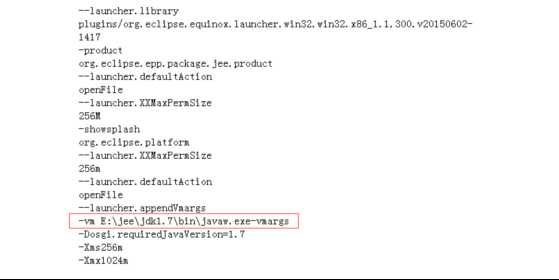
注意:用写字板打开修改,-vm不要换行
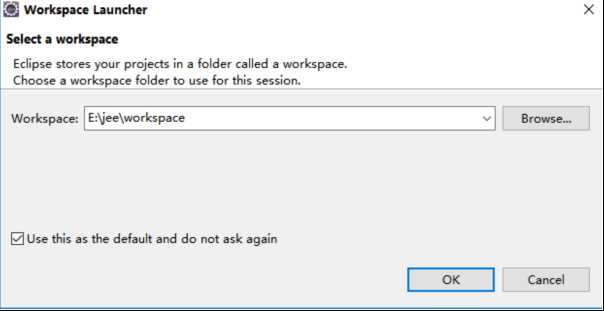
在菜单window-prefrences中搜索“maven”,打开“installations”选项进行设置。Maen—> Installations
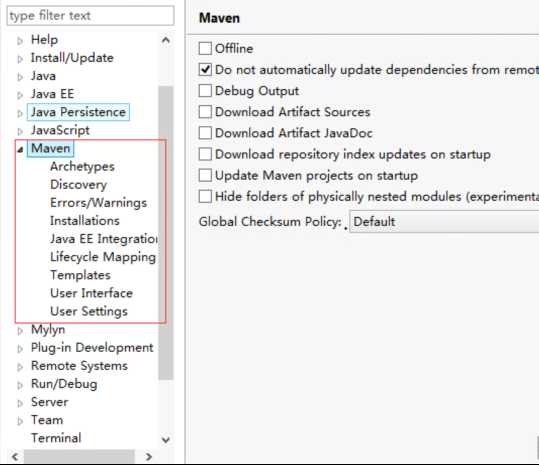
然后点击Installations –> add 选择maven安装目录,例如此处笔者的安装目录为X:\jee\maven-3.2.9。
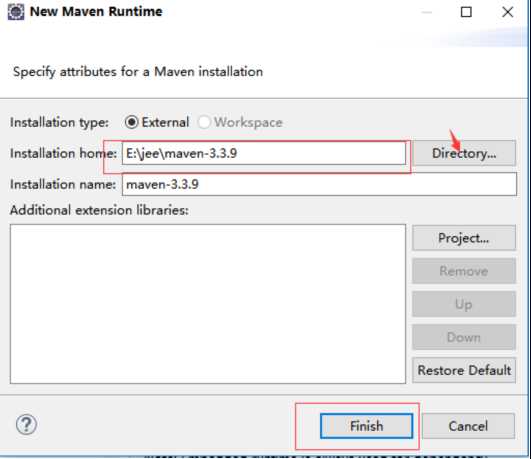
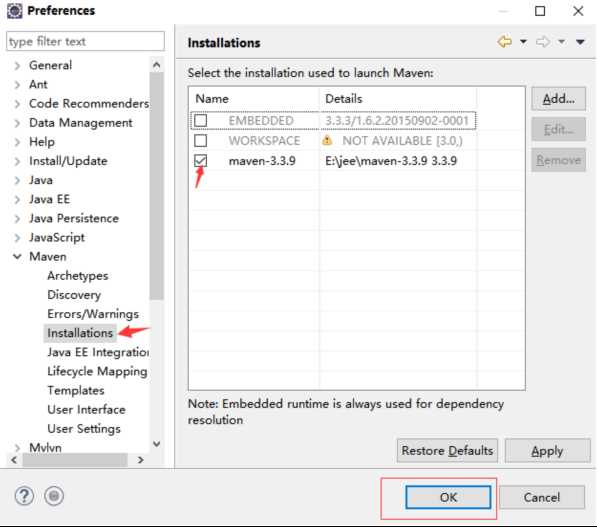
注意:maven添加到列表后,别忘了勾选以启用。
然后, 我们在Maven的配置界面,设置User Settings
Global Settings选择maven 安装目录下conf文件夹下的settings.xml,这里我的Maven安装目录为X:\maven-3.2.9\conf\settings.xml,选择你的Maven安装目录,检查Local Repository 项,如果为X:\maven-3.2.9\repository则配置成功,否则重新配置上一步。
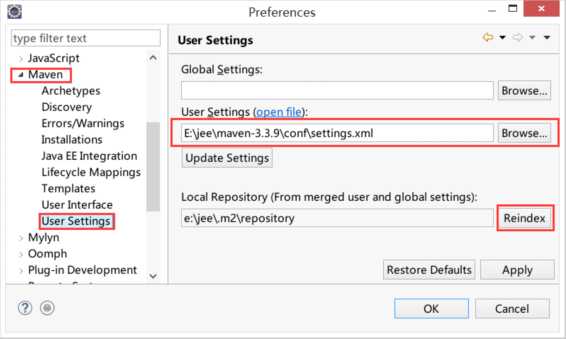
以上,环境配置基本完成。
项目构建
首先选择菜单file—new—maven project,勾选“Create a &simple project (skip archetype selection)”项:
新建Maven项目,新建完成项目之后首先配置web.xml(WEB-INF目录下)文件找到<welcome-file>修改为你新建的主页面的名称及文件名</welcome-file>,我新建的是add
代码如下:
<%@ page language="java" contentType="text/html; charset=UTF-8"
pageEncoding="UTF-8"%>
<!DOCTYPE html PUBLIC "-//W3C//DTD HTML 4.01 Transitional//EN" "http://www.w3.org/TR/html4/loose.dtd">
<html>
<head>
<meta http-equiv="Content-Type" content="text/html; charset=UTF-8">
<title>加法界面</title>
</head>
<body>
<form action="add" method="post">
<input type="text" name="num1" />
+<input type="text" name="num2" />
<input type="submit" value="=" />
</form>
</body>
</html>
(注意:input标签里name属性的值必须与新建的JAVA程序里的值一致)
然后新建一个JAVA程序来执行填入数字的加法运算,其具体代码如下:
package com.cqvie.action; import com.opensymphony.xwork2.ActionSupport; public class UserAction extends ActionSupport { private int num1, num2, sum; public int getNum1() { return num1; } public void setNum1(int num1) { this.num1 = num1; } public int getNum2() { return num2; } public void setNum2(int num2) { this.num2 = num2; } public int getSum() { return sum; } public void setSum(int sum) { this.sum = sum; } public String add() { sum = num1 + num2; return "success"; } }
注意新建的文件所继承的为ActionSupport
上面的2个程序主页面有了,执行加法的程序也有了,接下来就是接收相加之后的值
新建jsp文件,取名为add_success,其代码如下:
<html> <head> <meta http-equiv="Content-Type" content="text/html; charset=UTF-8"> </head> <body> <s:property value="sum" />//接收相加的结果 </body> </html>
最后配置stracts.xml文件
其配置后的代码如下:
<struts> <constant name="struts.i18n.encoding" value="utf-8"></constant> <constant name="struts.multipart.maxSize" value="20971520" /> <constant name="struts.devMode" value="true" /> <package name="p_user" namespace="/" extends="struts-default"> <action name="add" class="com.cqvie.action.AddAction" method="add"> <result name="success"> /add_success.jsp </result> </action> </package> </struts>
加法程序到这里就成功了,接下来运行:
run-Run Configurations
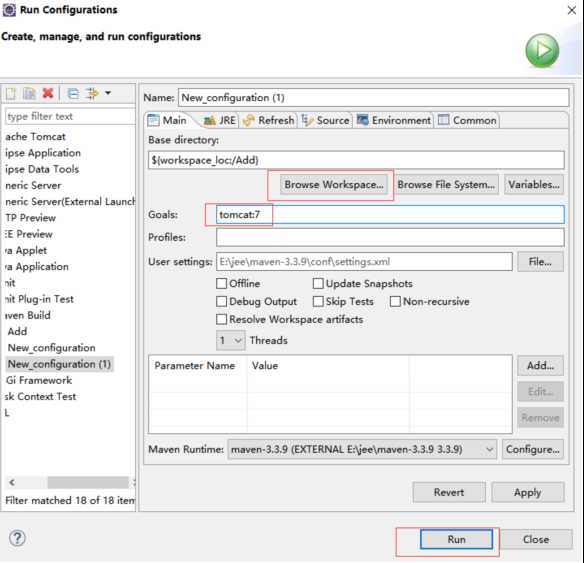
以上完毕。
——软件152 缑旭浩
学习笔记--Maven+Eclipse Java EE实例:加法计算器
标签:this 技术 启用 imp post maxsize alt welcome htm
原文地址:http://www.cnblogs.com/javaeeadd/p/6509461.html